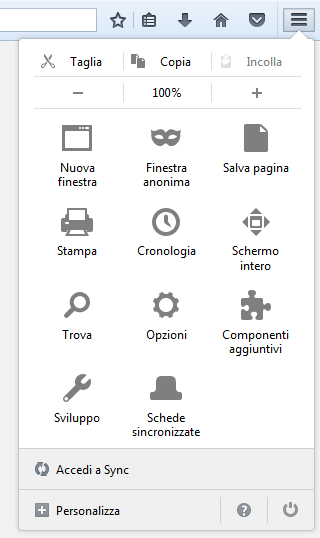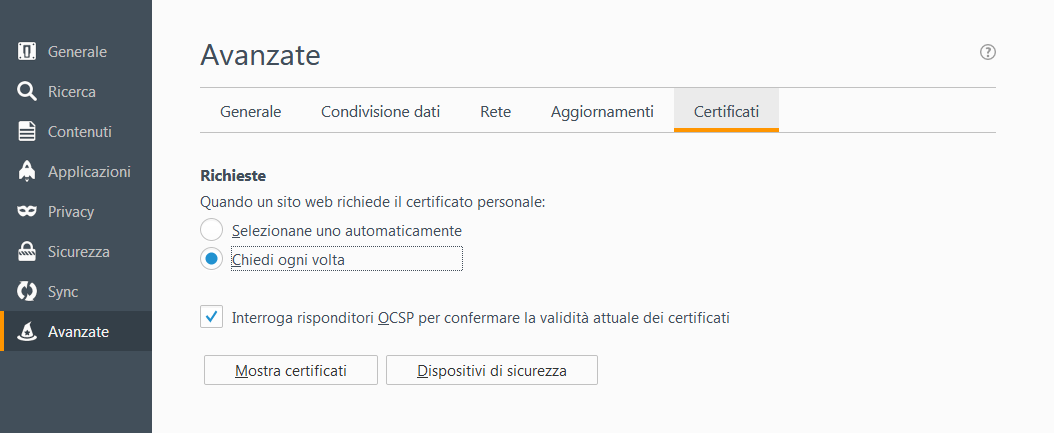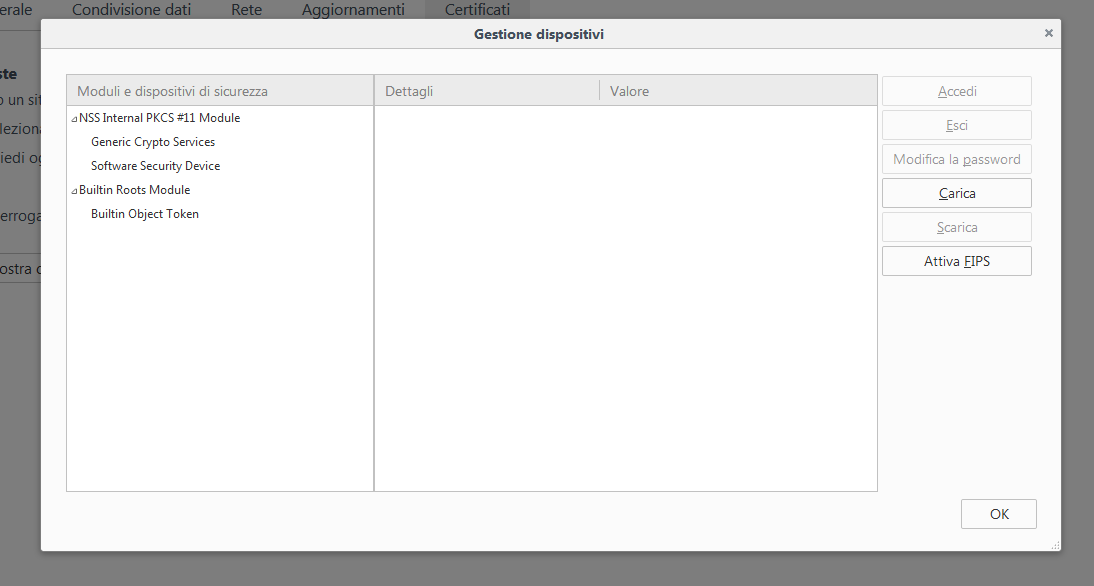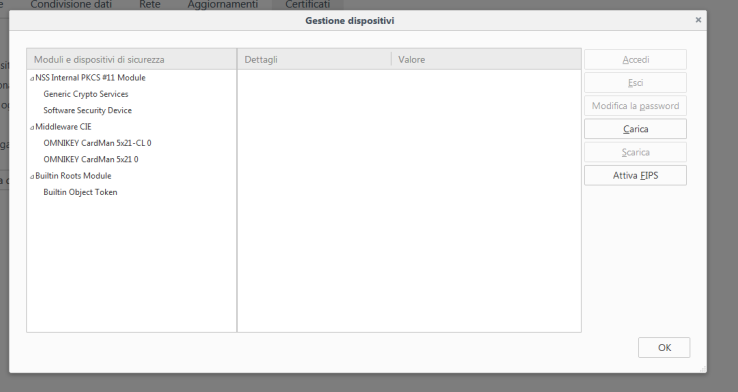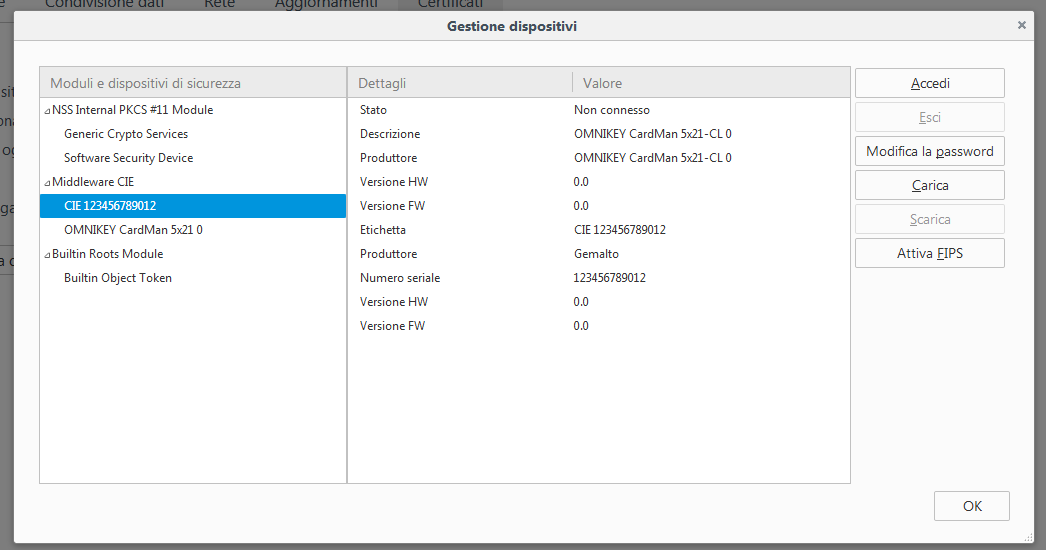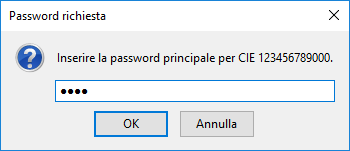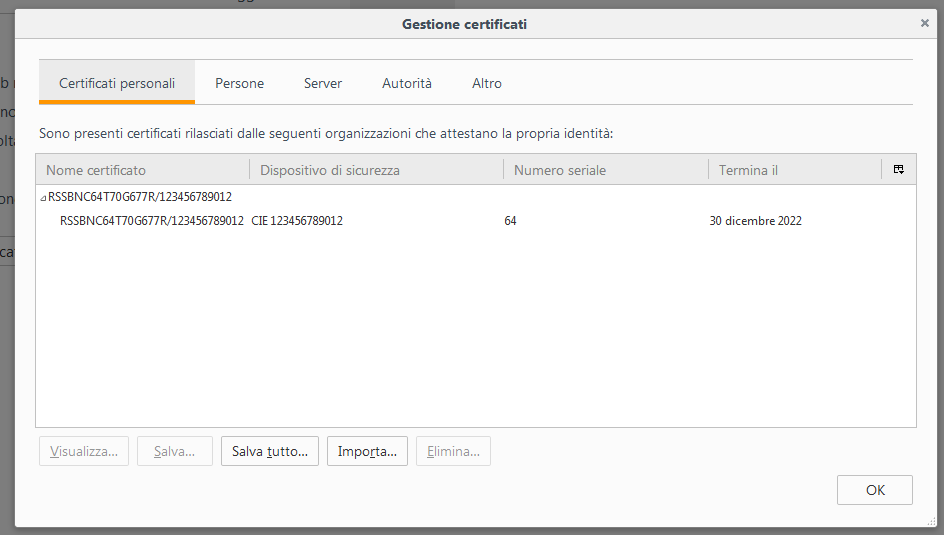Firefox per Windows¶
Per utilizzare la CIE su Windows con il browser Firefox, nel caso in cui la versione di quest’ultimo sia inferiore o uguale alla v.90.x è necessario apportare a quest’ultimo una configurazione aggiuntiva, attenendosi ai passi sottostanti.
Tale configurazione non è necessaria con versioni successive alla v.90.
Accedere alla sezione “Opzioni” del browser:
Figura 26. Configurazione di Firefox
Selezionare la scheda “Avanzate”, quindi la scheda “Certificati”
Figura 27. Configurazione di Firefox
Cliccare su “Dispositivi di sicurezza”.
Figura 28. Aggiunta di un nuovo dispositivo di sicurezza su Firefox
Cliccare su “Carica” e inserire le seguenti informazioni:
- Nome modulo: Software CIE
- Nome file modulo: C:WindowsSystem32CIEPKI.dll
Figura 29. Configurazione di un dispositivo di sicurezza su Firefox.
Se è la prima volta che si utilizza la CIE, verrà richiesto di completare la procedura di prima registrazione riportata nel paragrafo §5. Se tutto va a buon fine, il modulo comparirà nella lista di sinistra, con l’elenco dei lettori di smart card installati sul computer:
Figura 30. Configurazione di un dispositivo di sicurezza su Firefox
Appoggiando la CIE sul lettore questa verrà riconosciuta dal browser e verranno visualizzate delle informazioni.
Figura 31. Configurazione di un dispositivo di sicurezza su Firefox e modulo CIE configurato correttamente
Per verificare la corretta installazione tornare alla scheda “Avanzate”, e, lasciando la CIE appoggiata sul lettore, cliccare su “Certificati”. Verrà richiesto il PIN della CIE. Digitare le ultime 4 cifre del PIN e premere su OK.
Figura 32. Accesso al dispositivo di sicurezza CIE configurato su Firefox
Nella scheda “Certificati Personali” comparirà il certificato di autenticazione dell’utente, riconoscibile dal codice fiscale.
Figura 33. Accesso al dispositivo di sicurezza configurato su Firefox
La configurazione a questo punto è stata eseguita correttamente. All’avvio successivo di Firefox non sarà necessario ripetere questa operazione.
Per utilizzare la CIE nell’accesso ad un servizio erogato da una Pubblica Amministrazione, appoggiare la carta sul lettore smart card e digitare l’indirizzo del servizio a cui si vuole accedere nella barra degli indirizzi del browser Firefox.
All’avvio della connessione verrà richiesto il PIN della CIE. Inserire le ultime 4 cifre del PIN.
Figura 34. Accesso ad un servizio in rete con la CIE da Firefox
Verrà poi richiesto quale certificato utilizzare per l’autenticazione client. Selezionare il certificato CIE, riconoscibile dal codice fiscale del titolare, e premere OK.
Figura 35. Accesso ad un servizio in rete da Firefox, selezione del certificato
L’applicazione dovrebbe riconoscere correttamente l’utente e consentire l’accesso al servizio desiderato.
Attenzione: nel caso in cui venga inserito un PIN errato o il PIN sia bloccato, Firefox non restituisce alcun messaggio d’errore all’utente, ma ripropone la finestra di inserimento PIN. Verificare accuratamente il PIN inserito per evitare il blocco di quest’ultimo.
Consultare il paragrafo §9.3 Sblocco per ulteriori dettagli in merito alla procedura di sblocco PIN.